word中使自动保存时间间隔为十分钟
有的朋友想在2019版word中更改自动保存间隔的时间,却不知道该在哪儿更改,今天小编就来跟大家分享一下修改的方法。
具体如下:
1.首先,我们打开Word2019,点击页面左上角的“文件”。
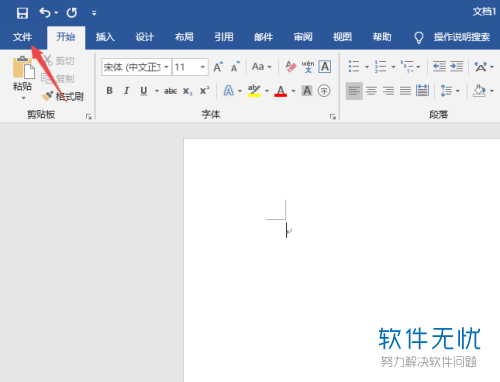
2.点击后,我们在页面左侧兰下方点击“选项”。
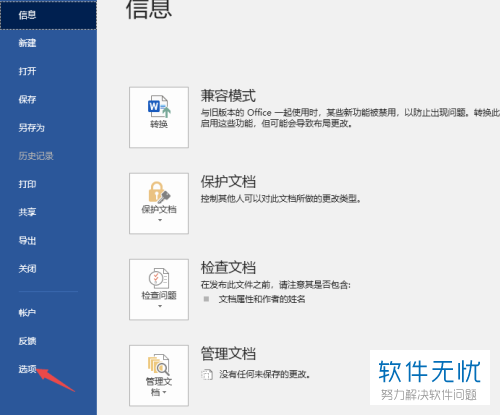
3.接着,我们在页面左侧栏点击“保存”。
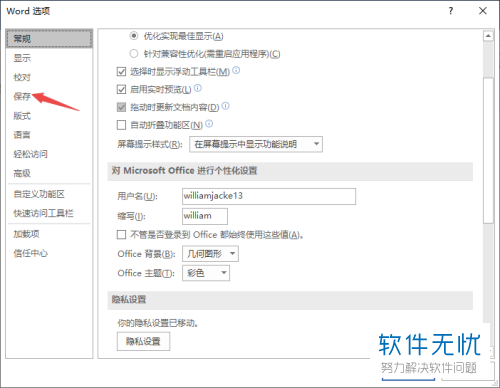
4. 这时,我们看到保存自动恢复信息时间间隔是10分钟。
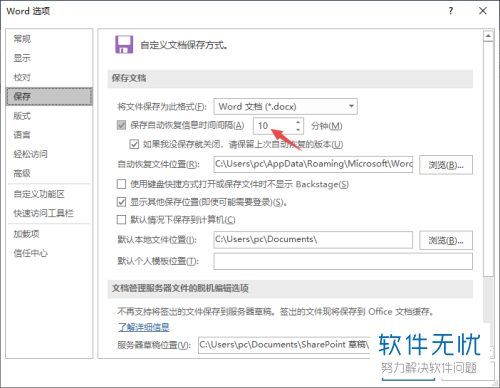
5.这时,我们可以把间隔时间改为5分钟。
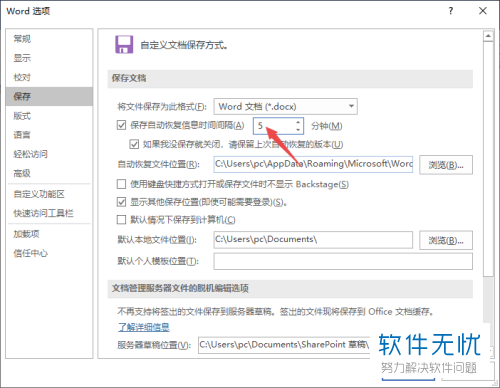
6.改完后,我们点击页面右下角的“确定”就设置完成了。
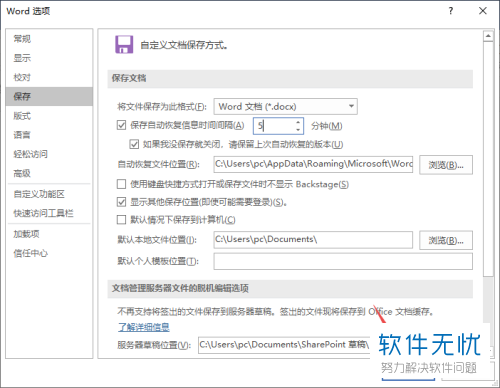
修改2019版word的自动保存间隔时间的方法你会了吗?
分享:
相关推荐
- 【其他】 word怎么更改自动保存时间间隔? 05-26
- 【word】 在Word 2010中设置自动保存时间间隔 04-18
- 【word】 Word 2010中调整自动保存时间间隔的攻略 07-16
- 【其他】 word文档自动保存时间怎样设置? 07-17
- 【word】 Word2007设置文档自动保存时间间隔 09-30
- 【excel】 Excel巧设自动保存时间间隔 08-22
- 【word】 在Word2003中设置Word自动保存时间 10-07
- 【word】 Word2003自动保存时间设置,防止信息丢失 09-29
- 【其他】 如何对excel 2010 中的自动保存和恢复功能进行设置 02-25
- 【win7】 让Win7旗舰版系统中的Word文档自动保存怎么设置 11-26
本周热门
-
iphone序列号查询官方入口在哪里 2024/04/11
-
番茄小说网页版入口免费阅读 2024/04/11
-
微信表情是什么意思 2020/10/12
-
192.168.1.1登录入口地址 2020/03/20
-
小鸡宝宝考考你今天的答案是什么 2024/04/17
-
输入手机号一键查询快递入口网址大全 2024/04/11
-
蚂蚁庄园今日答案 2024/04/17
-
抖音巨量百应登录入口在哪里? 2024/04/11
本月热门
-
iphone序列号查询官方入口在哪里 2024/04/11
-
小鸡宝宝考考你今天的答案是什么 2024/04/17
-
番茄小说网页版入口免费阅读 2024/04/11
-
b站在线观看人数在哪里 2024/04/17
-
蚂蚁庄园今日答案 2024/04/17
-
WIFI万能钥匙如何自动打开数据网络 2023/09/19
-
百度地图时光机在哪里 2021/01/03
-
192.168.1.1登录入口地址 2020/03/20
-
输入手机号一键查询快递入口网址大全 2024/04/11
-
抖音网页版登录入口 2024/04/17













